在機械產品中,螺絲是必不可少的緊固件。設計過程中,對于標準的螺絲,設計師可以直接從三維CAD軟件的零件庫中調取使用,但非標準的螺絲就需要設計師根據實際要求去重新設計繪制,而其中,螺紋就是最常用到的CAD設計命令。
螺紋旋合有三個參數非常重要:旋向、螺距、螺紋規格,內外的兩個螺紋只有在這三個參數滿足同時一致的前提下,才能進行裝配。因此,設計螺紋所用的三維CAD軟件也必須遵循這個原理來進行操作。
中望3D作為國內高性價比的專業三維CAD軟件,為用戶提供專業、高效便捷的操作體驗。在創建螺紋方面,中望3D不但操作便捷,同時也完全符合螺紋設計的相關國內、國際的標準。
下面我們將向大家介紹下中望3D在螺紋設計方面的操作步驟以及相關注意事項。
如圖1所示,中望3D的螺紋生成操作命令是在“造型”模塊中,其具有兩個操作命令:“螺紋”和“標記外部螺紋”。
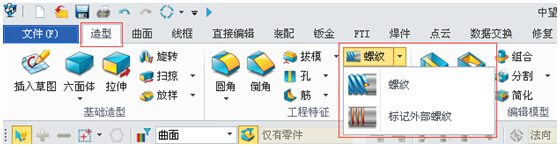
圖1 中望3D螺紋命令界面
其中“標記外部螺紋”是在圓柱面上增加螺紋屬性,三維實體里顯示的是螺紋的貼圖,這樣可以減少一部分運算量,提高運行效率;而螺紋命令,是通過圍繞圓柱面旋轉一個閉合輪廓,并沿著其線性軸和方向創建一個螺紋造型特征,設計師們可以根據實際運用情況與基本體進行布爾運算,如圖2所示,布爾加減運算所生成的效果也是所有不同的。
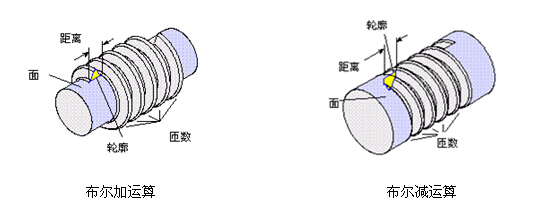
圖2 操作螺紋命令時,布爾加減運算的不同效果視圖
進行螺紋設計時,設計師可單擊工具欄中“造型”模塊的“螺紋”命令,系統則會彈出“螺紋對話框”,如圖3所示,其操作原理與是其它常用的三維CAD設計軟件一樣,也是通過定義螺紋旋合的三要素(即旋向、螺距、螺紋規格)來生成螺紋的。不同的是,中望3D螺紋操作中參數的設計與其他三維CAD軟件相比,要簡便優化得多,這樣設計師在操作過程中,就不會因為參數設計太過繁瑣而容易出錯。

圖3 螺紋設置對話框
關于必選欄中的定義選項的真正意義和用途如下:
面F:選擇圓柱面。
輪廓P:選擇螺紋的輪廓。可選擇一個草圖、曲線、邊或一個曲線列表,也可以單擊右鍵,來制作一個曲線列表。此參數決定螺紋規格及類型。
匝數T:螺紋旋合圈數。
距離D:螺紋每圈的間距,也就是螺距P。
順時針旋轉:默認狀態下是逆時針螺紋,如果選擇此復選框則將改為順時針螺紋。
反螺旋方向:定義螺紋拉伸軸向的方向,勾選后和當前的反向。
另一個操作命令“標記外部螺紋”,點擊后即會彈出想對應的操作對話框,如圖4所示。通過該命令創建的螺紋不具有三維實體的效果,而是以貼圖的方式顯示,但是在生成工程圖的時候則會具有螺紋屬性。
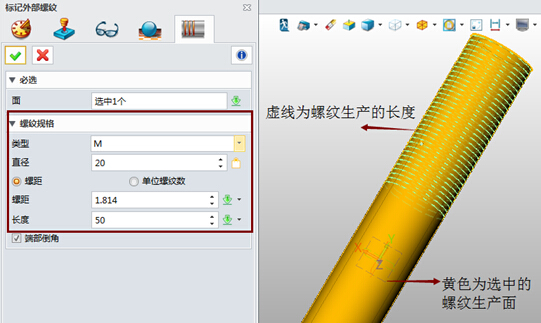
圖4 標記外部螺紋設置對話框
螺紋規格的幾個參數定義:
類型:生成螺紋的標準類型,注意這里默認的螺紋直徑是圓柱的外徑。
直徑:圓柱的外徑。
螺距:這里的參數是根據不同的標準自動生成的,若要設計非標零件可以自行設置參數。
需要強調的是:設計螺紋過程中,設計師一定要確定好螺紋的外徑是否符合自己的要求,尤其是進行布爾加運算的時候。
中望3D所生成的螺紋,不管是實體3D螺紋還是虛擬的修飾性螺紋,都是按照國標、歐標等常用標準來進行生成的,是完全符合實際運用的螺紋。圖5中即是修飾螺紋的效果圖,紅色方框標記的下拉菜單則為目前通用的標準。中望3D的標準化參數設計,代替了一大部分的自主參數設定,這種更加智能化的操作方式,不但操作起來更加便捷,也大大地提高設計師們的工作效率。
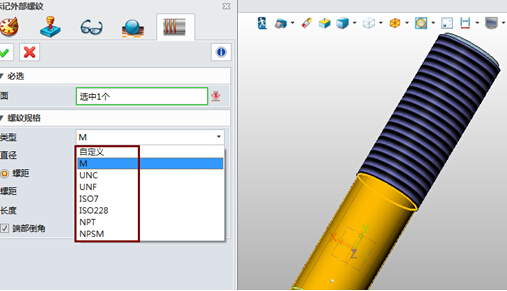
圖5 修飾螺紋的效果圖
綜上所述,中望3D的螺紋設計具有實用、智能便捷、容易上手的操作特點,能幫助設計師大大降低特征出錯的概率,提高設計效率。
三維CAD設計軟件中望3d免費下載:http://www.zw3d.com.cn/product-58-1.html
· 中望軟件西安峰會圓滿召開,“數智賦能”助推西部工業轉型升級2025-07-02
· 中望軟件杭州峰會成功舉辦,“CAD+”賦能浙江智造縱深發展2025-06-25
·中望3D 2026全球發布:開啟設計仿真制造協同一體化時代2025-06-13
·中望軟件攜手鴻蒙、小米共建國產大生態,引領工業設計新時代2025-06-01
·中望軟件2025年度產品發布會圓滿舉行:以“CAD+”推動工業可持續創新2025-05-26
·中望CAD攜手鴻蒙電腦,打造“多端+全流程”設計行業全場景方案2025-05-13
·中望軟件蕪湖峰會圓滿召開,共探自主CAx技術助力企業數字化升級最佳實踐2025-04-27
·玩趣3D:如何應用中望3D,快速設計基站天線傳動螺桿?2022-02-10
·趣玩3D:使用中望3D設計車頂帳篷,為戶外休閑增添新裝備2021-11-25
·現代與歷史的碰撞:阿根廷學生應用中望3D,技術重現達·芬奇“飛碟”坦克原型2021-09-26
·我的珠寶人生:西班牙設計師用中望3D設計華美珠寶2021-09-26
·9個小妙招,切換至中望CAD竟可以如此順暢快速 2021-09-06
·原來插頭是這樣設計的,看完你學會了嗎?2021-09-06
·玩趣3D:如何巧用中望3D 2022新功能,設計專屬相機?2021-08-10
·如何使用中望3D 2022的CAM方案加工塑膠模具2021-06-24
·CAD選用合適命令之圖形及其特性的復制2017-12-01
·CAD連接分離線段的技巧2023-09-25
·CAD怎么輸入指數,分數,上標,下標等堆疊形式的文字?2024-06-05
·CAD2023單機版采用掃碼返還方式進行離線返還的方法2024-07-23
·CAD實心圓要怎么畫2019-03-26
·如何設置CAD注釋性比例?2022-06-13
·CAD怎么處理因加密軟件導致的網絡授權失效?2024-06-26
·CAD如何繪制一個圓中內切兩圓?2022-07-14

